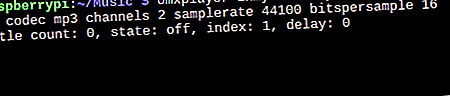
Wie man MP3 und andere Audiodateien auf einem Raspberry Pi abspielt
Werbung
Mit nur 5 US-Dollar können Sie jeden Raspberry Pi in eine Vielzahl nützlicher Geräte verwandeln: einen Minecraft-Server, eine Retro-Gaming-Station, einen Desktop-PC oder sogar einen selbstgemachten Laptop.
Aber wie nützlich ist es für die Wiedergabe von Musik und Audiodateien?
Der Himbeer-Pi als Mediaplayer
Sie können einen Raspberry Pi nicht nur als Kodi Media Center verwenden, ein Raspberry Pi kann auch Musik abspielen. Dank des Audioausgangs (siehe unten) können Sie Musik an einen speziellen Lautsprecher oder einen einfachen Kopfhörer weiterleiten. Mit HDMI können Sie sogar Audio an Ihr Fernsehgerät senden (was Sie wahrscheinlich schon wussten).
Aber wie spielt man MP3s auf Raspberry Pi ab, ohne zuerst Kodi zu installieren?
Auf Raspbian (oder einem anderen Raspberry Pi-Betriebssystem) können mehrere Tools installiert werden. 11 Betriebssysteme, die auf Ihrem Raspberry Pi ausgeführt werden 11 Betriebssysteme, die auf Ihrem Raspberry Pi ausgeführt werden Unabhängig von Ihrem Raspberry Pi-Projekt gibt es ein Betriebssystem. Wir helfen Ihnen bei der Suche nach dem Das beste Raspberry Pi-Betriebssystem für Ihre Anforderungen. Lesen Sie mehr, das Sie verwenden), um MP3-, FLAC-, OGG- und sogar WAV-Dateien auf Ihrem Raspberry Pi abzuspielen. Mit der richtigen Software können Sie möglicherweise sogar Wiedergabelisten erstellen und Podcasts abonnieren!
Kopieren von MP3-Dateien auf Ihren Raspberry Pi
Um mit der Wiedergabe von MP3- oder anderen Audiodateien auf Ihrem Raspberry Pi zu beginnen, müssen Sie diese entweder herunterladen (über den Browser) oder kopieren.
Sie haben mehrere Möglichkeiten, Daten auf Ihren Pi zu kopieren:
- Übertragen Sie Dateien mit einem USB-Stick
- Laden Sie Dateien auf Ihr Cloud-Konto hoch und laden Sie sie auf den Pi herunter
- Übertragung mit einer externen Festplatte
- Kopieren Sie die Daten in das Verzeichnis / boot / auf der microSD-Karte Ihres Pi
- Übertragen von Daten über SSH mithilfe einer Desktop-SFTP-App (z. B. FileZilla)
Umfassende Informationen zu all diesen Methoden finden Sie in unserer Anleitung zum Übertragen von Daten zwischen einem Raspberry Pi und einem Desktop-PC. 5 Möglichkeiten zum Kopieren von Daten von einem Raspberry Pi auf einen PC 5 Möglichkeiten zum Kopieren von Daten von einem Raspberry Pi auf einen PC Sie möchten einen einfachen Weg finden, um die Daten von der SD-Karte des Pi auf die Festplatte Ihres PCs zu übertragen. Das kann schwierig sein. Weiterlesen .
Ausgeben von Sound von Ihrem Raspberry Pi
Während HDMI wahrscheinlich ausreicht, möchten Sie vielleicht die A / V-Buchse an Ihrem Raspberry Pi verwenden. Dies kann beispielsweise der Fall sein, wenn Ihr HDMI-Kabel keinen Ton überträgt oder die Monitorlautsprecher defekt sind.
Der Raspberry Pi 2 und höher verfügt über einen 3, 5-mm-A / V-Anschluss zur Verwendung mit Audio- und Video-TRRS-kompatiblen Cinchkabeln. Obwohl die Farben möglicherweise nicht mit denen Ihres Fernsehgeräts übereinstimmen (ein gewisses Vertauschen ist erforderlich), sind die Ergebnisse gut. Dank dieses Anschlusses kann der Raspberry Pi für authentische Retro-Spielerlebnisse an alte Fernseher angeschlossen werden.
Zusätzlich zu Video und Audio kann der Port auch nur Audio ausgeben. Eine Standard-Kopfhörerbuchse kann ebenso angeschlossen werden wie ein Lautsprecher. (Die besten Ergebnisse erzielen Sie mit einem Aktivlautsprecher.)
Audio in der Kommandozeile abspielen Mit omxplayer
Sie sollten feststellen, dass omxplayer bereits im Lieferumfang Ihres Raspberry Pi enthalten ist. Wenn nicht, benutze:
sudo apt update sudo apt install omxplayer Auf dem Terminal ausgeführt, verfügt omxplayer über eine Hilfedatei, die Sie überprüfen können, indem Sie Folgendes verwenden:
omxplayer -h Zunächst müssen Sie jedoch nur den Dateipfad und den Dateinamen der Audiodatei kennen, die Sie wiedergeben möchten.
In diesem Beispiel habe ich eine MP3-Datei (Led Zeppelins „In My Time of Dying“) auf meinen Raspberry Pi kopiert und mit omxplayer abgespielt:
omxplayer inmytimeofdying.mp3 So einfach ist das:

Sie werden jedoch feststellen, dass Sie beim Überprüfen der Hilfehinweise für omxplayer noch viel mehr tun können, z. B. eine bestimmte Route für das Audio angeben. Verwenden Sie zum Senden der Datei über Ihr HDMI-Kabel beispielsweise den Audio-Pass-Through-Schalter, -o:
omxplayer -o hdmi [AUDIO_FILENAME] Sie können auch den Befehl both verwenden, um das Audio über HDMI und den lokalen Ausgang wiederzugeben. Die Möglichkeiten für die Audio- (und Video-) Wiedergabe mit omxplayer sind beachtlich. Wenn Sie erst einmal damit fertig sind, finden Sie ein großartiges Werkzeug, das Sie zur Hand haben müssen.
Audiowiedergabe auf einem Desktop-PC mit VLC
Wenn Sie lieber einen Desktop-Computer verwenden, um Audio auf Ihrem Raspberry Pi zu genießen, ist VLC Player die beste Option. Der VLC Player kann alle Arten von Medien wiedergeben und gibt Audio in nahezu jedem Format wieder.
Um VLC zu installieren, öffnen Sie ein Terminal und verwenden Sie:
sudo apt update sudo apt install vlc Warten Sie, bis die Software heruntergeladen wurde, und stimmen Sie der Installation zu:

Hinweis: Der VLC Player auf dem Raspberry Pi ist in zwei Varianten erhältlich. Es gibt die Hauptversion für eine einfache Installation und die Quellversion, die mit Hardwarebeschleunigung kompiliert werden kann, um eine bessere Leistung zu erzielen. Sie benötigen wahrscheinlich keine Hardwarebeschleunigung für die Audiowiedergabe, obwohl dies für HD-Videos nützlich sein kann.
Das ist alles was Sie tun müssen. Die App wird einem neuen Menü-Unterordner namens Sound & Video hinzugefügt. Starten Sie VLC vom Desktop aus, wenn Sie bereit sind, Ihre bevorzugten Audiotracks abzuspielen. (Übrigens, lesen Sie unsere Tipps zu den besten versteckten VLC-Funktionen. 7 Top Secret-Funktionen des kostenlosen VLC-Media-Players 7 Top Secret-Funktionen des kostenlosen VLC-Media-Players VLC sollte der Media-Player Ihrer Wahl sein. Das plattformübergreifende Tool verfügt über Eine Tasche voller geheimer Funktionen, die Sie jetzt nutzen können. Lesen Sie mehr.)
Genießen Sie Musik mit Ihrem Himbeer-Pi
Es dauert nicht lange, bis Musik und Audio auf Ihrem Raspberry Pi wiedergegeben werden. In der Tat ist das Hauptproblem, dem Sie gegenüberstehen, Organisation. Wenn Sie also Ihre Hörbücher oder Alben in den Speicher Ihres Pis migrieren, stellen Sie sicher, dass alles richtig sortiert ist.
Glauben Sie uns, wenn Sie mehrere Verzeichnisse mit der Bezeichnung „Disc 2“ haben, wird dies bei der Suche nach einem bestimmten Song eine Menge Probleme bereiten!
Natürlich haben Sie andere Möglichkeiten, um mit Ihrem Raspberry Pi Musik abzuspielen. Durch die Installation von Plex wird der Himbeer-Pi zu einem Medienserver. So wird aus einem Himbeer-Pi ein Plex-Medienserver. So wird aus einem Himbeer-Pi ein Plex-Medienserver. So installieren Sie einen Plex-Server auf einem Himbeer-Pi, konfigurieren ihn und starten das Streaming Filme, Fernsehsendungen, Musik und mehr. Lesen Sie mehr und Player für Ihr Heimnetzwerk.
Erkunde weitere Infos zu: MP3, Raspberry Pi.

